即日起,通过网页成功登陆一次原有的USST无线网后,即可自动开通usstroam和eduroam漫游服务,同一终端首次登录usstroam和eduroam成功后,无需再次登录,实现自动漫游登录。
校内无线漫游usstroam使用方法:
在学校公共区域连接usstroam无线网络,按如下格式输入用户名和密码
usstroam账号格式:学工号
usstroam密码:信息门户密码
全球高校无线漫游eduroam使用方法:
在全球eduroam覆盖区域,按如下格式输入用户名和密码
eduroam账号格式:学工号@usst.edu.cn
eduroam密码:信息门户密码
以下步骤以Mac OS High Sierra为例:
1、点击选择usstroam或eduroam信号
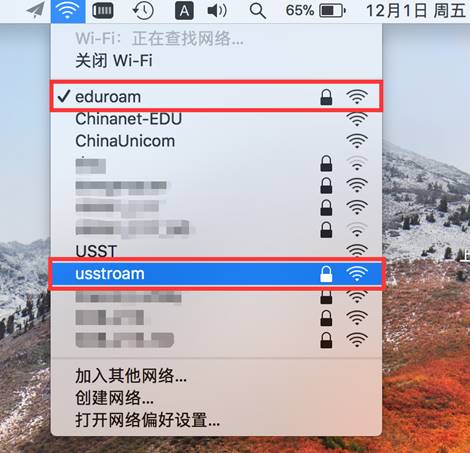
2、选择希望使用的网络,按照本文开头部分的账户格式要求,输入对应的用户名和密码
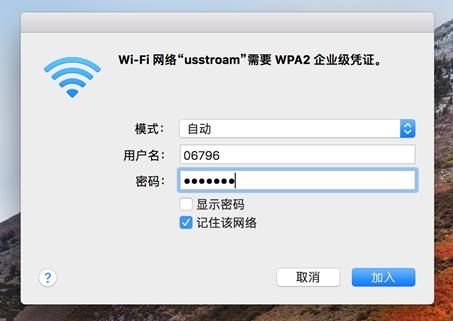
3、系统提示验证证书,请点击“继续”。在今后的使用过程中,由于认证环境和证书更新等原因,如果出现类似的提示,请全部点击“继续”。

4、根据提示输入电脑的密码,如无密码请留空,然后点击“更新设置”。
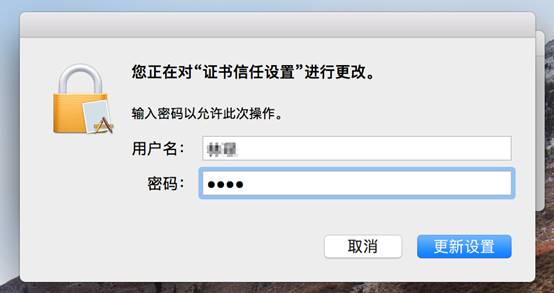
如果账号格式正确,并且密码无误,即可自动成功连接对应网络,如果多次无法成功连接,建议先使用USST无线网通过网页成功登陆一次进行业务开通操作,再尝试使用usstroam和eduroam,信息门户密码修改后,也需要重新使用USST无线网登陆一次进行密码同步,方可使用新密码登陆漫游网络。


